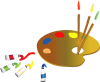Reine de la nuit

Tutorial original aqui
Tutorial original creado por Vérone el 29 de Octubre de 2015
Gracias a las traductoras que hacen viajar mis tutos por el mundo
TUBES
Elegir vuestros propios tubes e imágenes
Los que ha usado Vérone no están en el material
Imágenes usadas por Vérone
MATERIAL
Version 1
Tube mujer de Thafs
Paisaje de Krys
VERSION 2
Tube mujer de Leny
Paisaje de Karine
Filtros:
Filter Factory Gallery B
Mura's Meister_Copies
Máscara de Narah y de LF
Imagen en Google imágenes góticas
Yo he usado la imagen HJR_Woman_RedDress_12Mei2008
Si quieres puedes ayudarte de la regla para situarte en la realización del tutorial
Marcador (Arrastra con el raton)

ETAPA 1 : el fondo
1. . Elegir una imagen que os guste
Edición_ Copiar
2. Abrir una nueva imagen de 900x500 pixeles transparente
Selecciones_ Seleccionar todo
Edición_ Pegar en la selección
Selecciones_ Anular selección
Ajustar_ Desenfocar_ Desenfoque Gaussiano_ 50
3.Efectos_ Efectos de Reflexión_ Resonancia (retroacción)
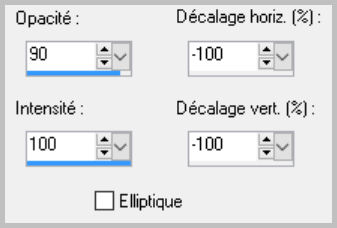
4.Capas_ Duplicar
Imagen_ Espejo
Imagen_ Voltear
Capas_ Modo de capas_ Superposición
Capas_ Fusionar hacia abajo
Ajustar_ Nitidez_ Enfocar más
5.Efectos_ Complementos_ Factory Gallery B_Button Deluxe
Vamos a variar solo el primer valor_Edge Width
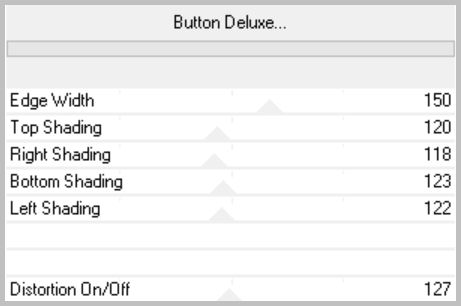
ETAPA 2 : los cuadros
1.Activar la herramienta de selección_ Rectángulo_ Personalizada
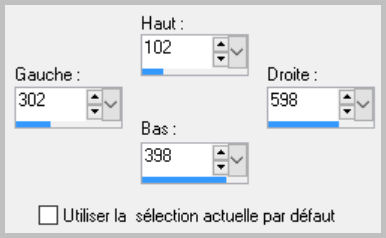
Selecciones_ Convertir selección en capa
Selecciones_ Anular selección
2.Efectos_ Efectos 3D_ Sombra
40_40_100_0 con un color del fondo
Efectos_ Efectos 3D_ Sombra
-40_-40_100_0 con otro color del fondo
3.Activar la herramienta de selección_ Rectángulo_ Personalizada
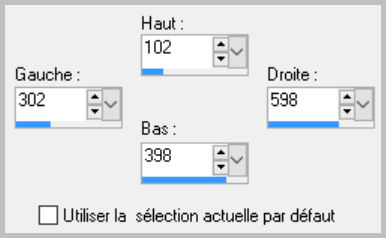
Selecciones_ Invertir
Efectos_ Efectos de Textura_ Mosaido de vidrio

4.Selecciones_ Invertir
Selecciones_ Modificar_ Seleccionar bordes de selección
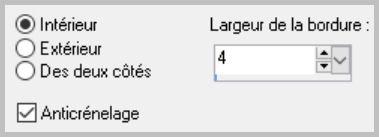
Efectos_ Efectos de Textura _Mosaicos
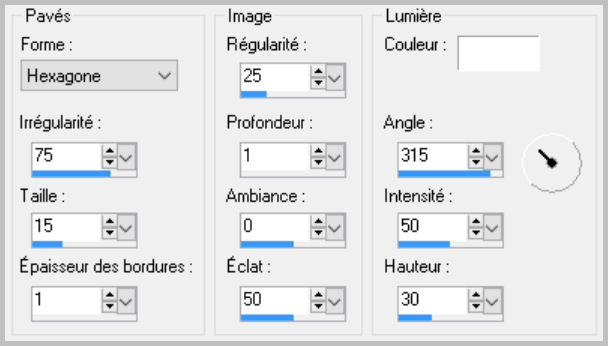
Efectos_ Efectos 3D_ Sombra en el color negro
0_0_100_40
Selecciones_ Anular selección
5. Capas_ Nueva capa de trama
Activar la herramienta de selección_ Rectángulo_ Personalizada
Mismos valores que la vez anterior
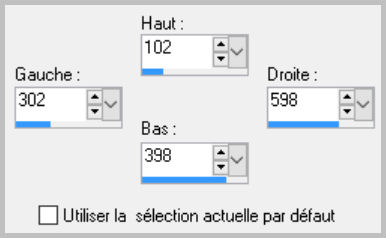
Activar el tube mist del paisaje
Edición_ Copiar
Edición_ Pegar en la selección
Capas_ Modo de capas_ Luz Débil
Ajustar_ Nitidez_ Enfocar más
Selecciones_ Anular selección
6. Capas_ Fusionar hacia abajo
Efectos_ Efectos 3D_ Sombra
0_0_100_40 negro
7.Efectos_ Complementos_ Mura's Meister_Copies
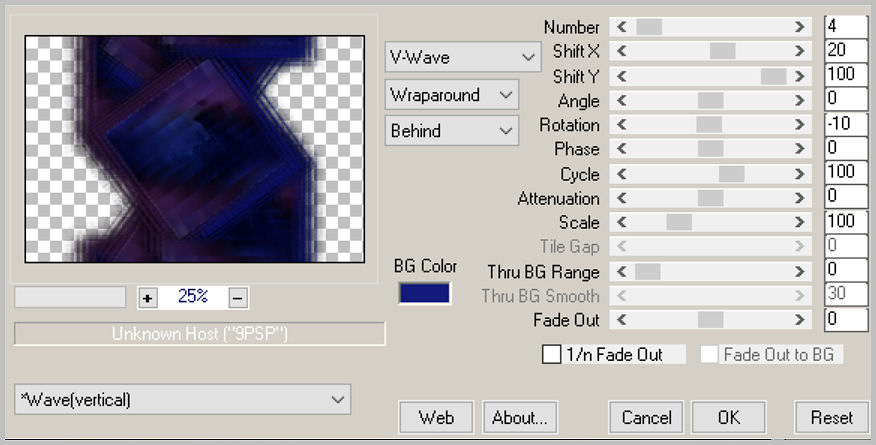
Efectos_ Efectos 3D_ Sombra en el color negro
0_0_100_40
ETAPA 3: el marco
1.Capas_ Fusionar todo
Imagen_ Agregar bordes_ Simétrico_ 50 pixeles en el color negro
Selecciones_ Seleccionar todo
Selecciones_ Modificar_ Contraer_ 50 pixeles
Selecciones_ Convertir selección en capa
Selecciones_ Anular selección
2.Efectos_ Efectos 3D_ Sombra
40_40_100_0 con el primer color del fondo
Efectos_ Efectos 3D_ Sombra
-40_-40_100_0 Con el segundo color del fondo
3.Selecciones_ Seleccionar todo
Selecciones_ Modificar_ Contraer_ 50 pixeles
Efectos_ Efectos 3D_ Recortar
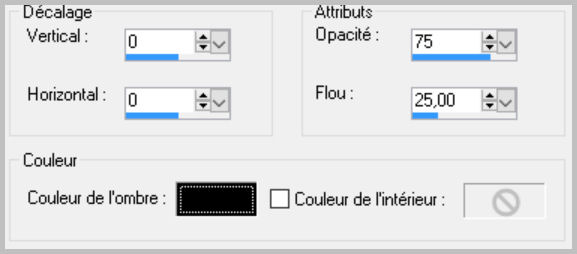
Selecciones_ Invertir
Efectos_ Efectos de Textura_ Mosaico de vidrio

Selecciones_ Anular selección
ETAPA 4 : la máscara de Narah
1. Capas_ Nueva capa de trama .
Llenar con el color blanco
2.Capas_ Nueva capa de mascara_ A partir de una imagen

Capas_ Fusionar grupo
Efectos_ Efectos 3D_ Sombra
0_0_100_40 negro
Capas_ Modo de capas_ Superposición
3.Capas_ Duplicar
ETAPA 5 : la máscara de LF
1. Capas_ Nueva capa de trama .
Llenar con el color blanco
2.Capas_ Nueva capa de mascara_ A partir de una imagen

Capas_ Fusionar grupo
Efectos_ Efectos 3D_ Sombra
0_0_100_40 negro
Capas_ Modo de capas_ Luz Débil
ETAPA 6 : el texto
1.Imagen_ Tamaño del lienzo_ 1020x720
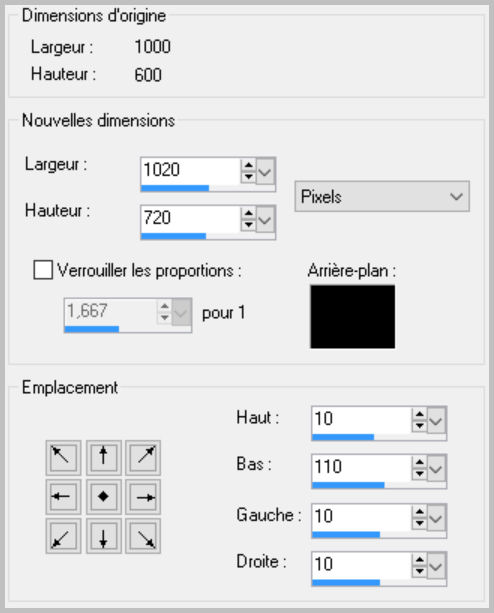
- . Activar el texto
Edición_ Copiar
Edición_ Pegar como nueva capa
Colorear en los tonos del trabajo
Colocar a la derecha
Ajustar_ Nitidez_ Enfocar
ETAPA 7 : el personaje
Activar el tube del personaje
Edición_ Copiar
Edición_ Pegar como nueva capa
Si es necesario redimensionarlo
Colocar en su sitio
Apicar una sombra
2. Añadir vuestra firma en nueva capa
Capas_ Fusionar todo
Imagen_ Agregar bordes_ Simétrico sin seleccionar
Color del fondo
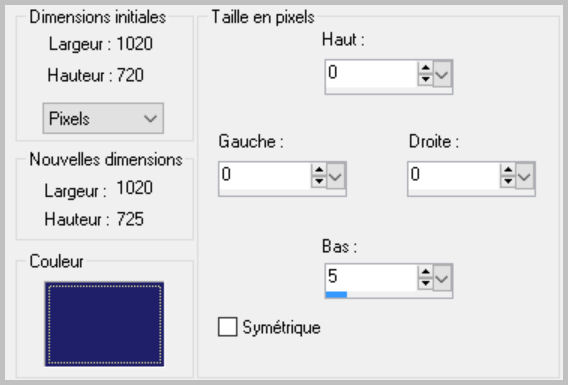
Guardar en formato Jpg optimizado
Gracias por haberlo hecho o interpretado
Vérone
Este tutorial ha sido realizado por Vérone. Es una creación personal.
Cualquier parecido con otro no será mas que coincidencia.
Prohibido su uso o divulgación sin el previo consentimiento de su autora
Concepción y realización © veroreves 2015